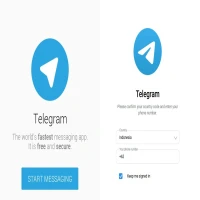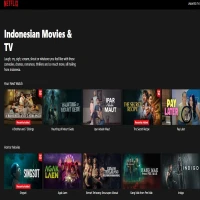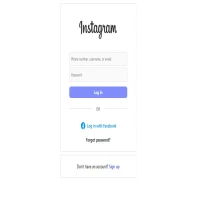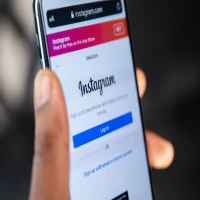Cara Install Telegram di PC dan Laptop, Ikuti Panduannya
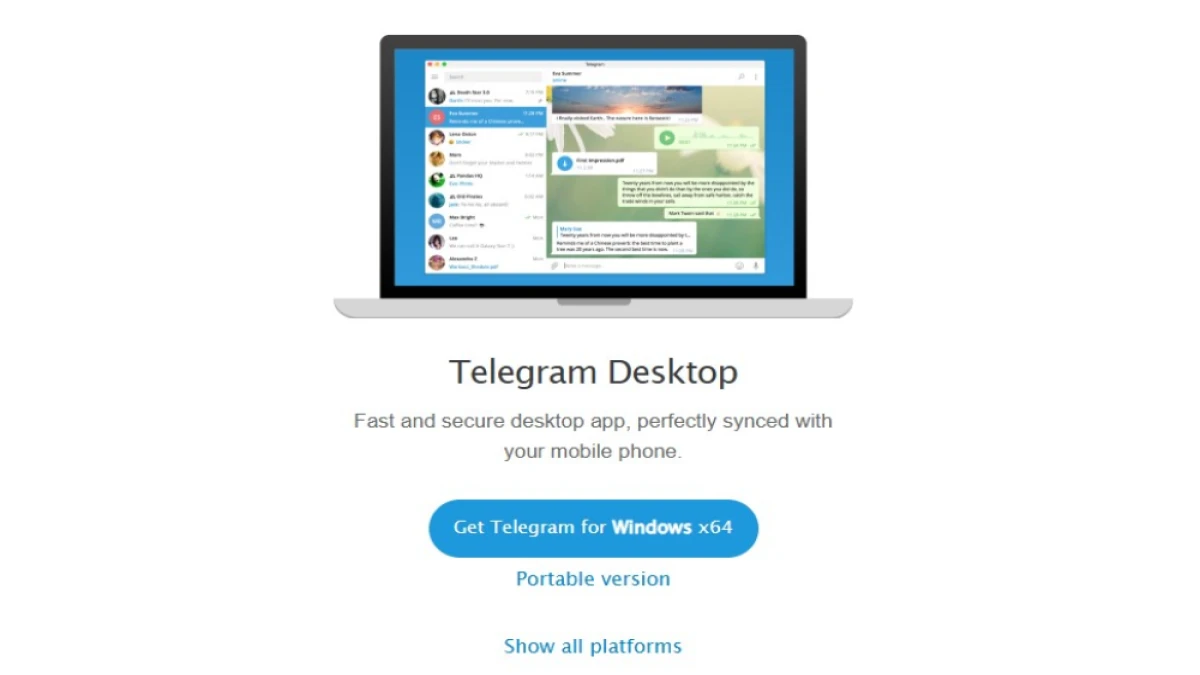
Cara Install Telegram di PC dan Laptop (Foto: Screenshot website resmi Telegram)
PASUNDAN EKSPRES - Pengguna Telegram kini bisa mengunduh dan menginstall Telegram di komputer dan laptop, simak informasi tentang cara install Telegram di PC dan laptop yang mudah dan cepat.
Telegram merupakan aplikasi perpesanan instan berbasis cloud yang memudahkan pengguna untuk mengirim pesan teks, suara, foto, video dan file dengan ukuran besar.
Aplikasi ini menawarkan pengalaman komunikasi yang berbeda dibandingkan aplikasi lainnya yang dilengkapi dengan fitur-fitur unggulannya.
Selain terpasang di handphone, Telegram juga bisa digunakan di PC dan laptop melalui Telegram Web atau Telegram Desktop.
BACA JUGA: Panduan Mudah Login Telegram di HP, PC dan Laptop
Telegram Web adalah versi browser dari aplikasi Telegram yang bisa diakses melalui Chrome atau Firefox sedangkan Telegram Desktop merupakan aplikasi Telegram yang dirancang khusus untuk digunakan di komputer dan laptop.
Untuk menggunakan Telegram Desktop, pengguna harus mengunduh terlebih dahulu aplikasi Telegram dan menginstall hingga aplikasi berhasil terpasang di PC dan laptop.
Lantas, bagaimana cara install Telegram di PC dan laptop yang mudah? Simak informasi selengkapnya.
BACA JUGA: Cara Login Instagram di Web, Bisa di PC atau HP
Panduan Cara Install Telegram di PC dan Laptop
Langkah-langkah install Telegram di PC dan laptop mudah dilakukan dengan mengunduh aplikasi Telegram secara gratis di situs resmi Telegram.
Pengguna dapat mengunduh kemudian menginstall file Telegram Desktop hingga aplikasi berhasil terpasang pada perangkat yang digunakan.
Simak informasi cara install Telegram di PC dan laptop dengan mudah dan cepat:
- Buka browser yang digunakan di PC atau laptop (Chrome atau Firefox)
- Kunjungi laman resmi Telegram Desktop di https://desktop.telegram.org/
- Pilih versi yang sesuai dengan sistem operasi PC atau laptop Anda (Windows, Mac, Linux)
- File aplikasi Telegram Desktop akan otomatis terunduh
- Buka file tersebut di folder "Download/Unduhan"
- Klik file dan ikuti instruksi instalasi hingga selesai
- Setelah di-install, buka aplikasi Telegram di perangkat
- Akan muncul kode QR atau masukan nomor telepon untuk login ke Telegram
- Telegram Desktop siap digunakan
Demikian informasi tentang cara install Telegram di PC dan laptop. (inm)